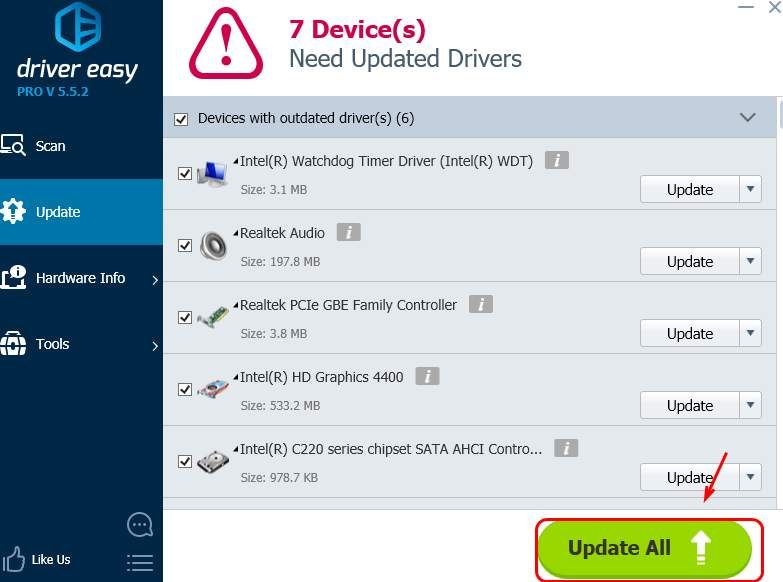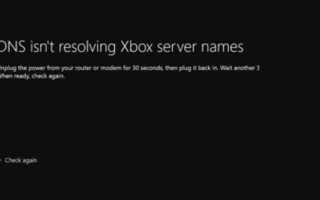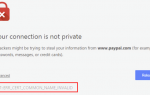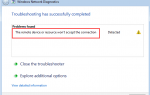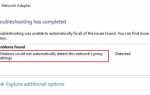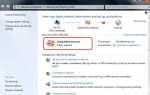Содержание
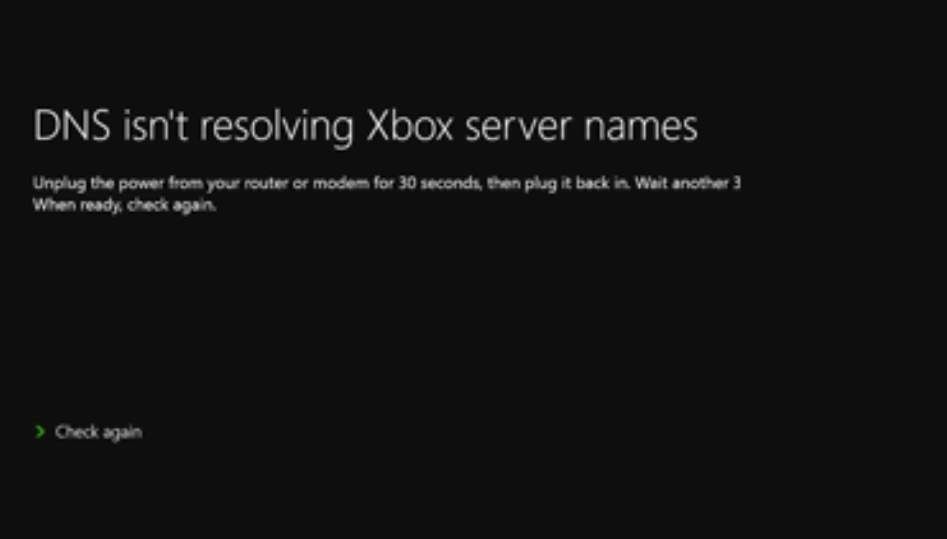
Вы видите сообщение об ошибке при попытке подключиться к маршрутизатору? Если это сообщение DNS не разрешает имена серверов Xbox, вы можете спокойно сидеть и чувствовать себя уверенно. Это совсем не сложный вопрос.
Следуйте инструкциям ниже, и ваша проблема будет исправлена. Быстро и легко!
1. Установите DNS-сервер как автоматический
2. Определите DNS-сервер самостоятельно
Обратите внимание, что вы можете сделать Аппаратный сброс на консоли Xbox One, чтобы увидеть, есть ли какие-либо изменения, прежде чем переходить к исправлениям ниже.
1. Установите DNS-сервер как автоматический
Например, если вы можете пользоваться Интернетом, вы можете искать помощь. Тогда ваш DNS в основном работает. Вам просто нужно установить адрес сервера как автоматический.
1) На клавиатуре нажмите Ключ с логотипом Windows а также я в то же время, а затем выберите сеть.
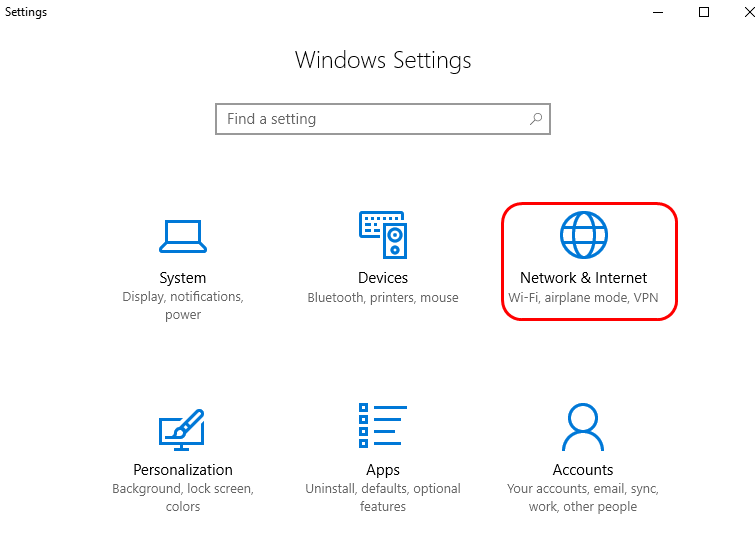
2) Прокрутите немного вниз и выберите Центр коммуникаций и передачи данных на правой панели.
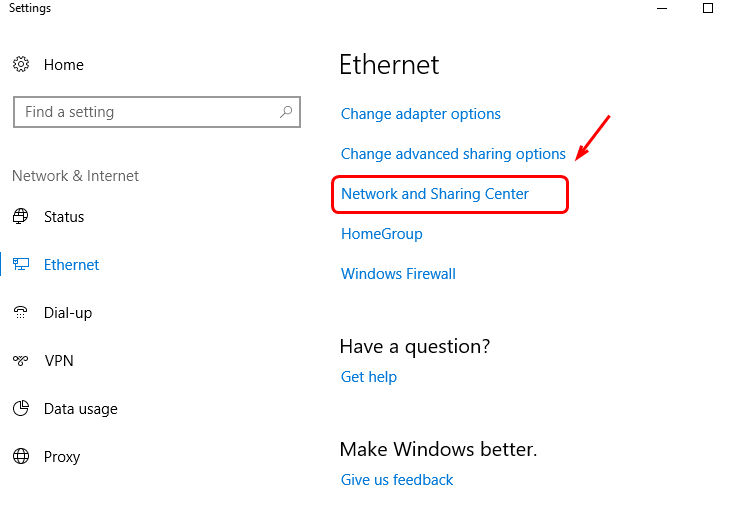
3) В левой части панели выберите Изменение параметров адаптера.
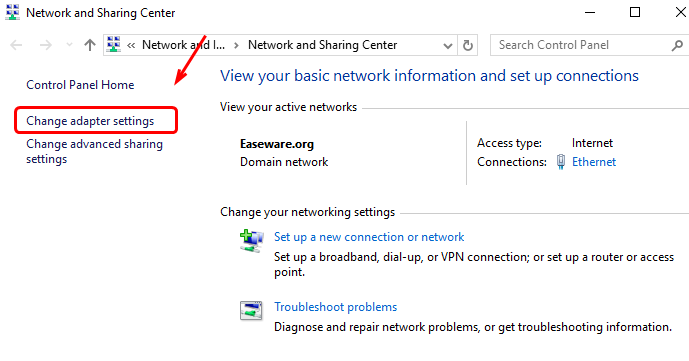
4) Нажмите правой кнопкой мыши на интернет-соединение и выберите свойства.
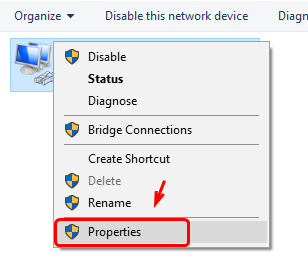
5) Выберите Интернет-протокол версии 4 (TCP / IPv4) и нажмите свойства.
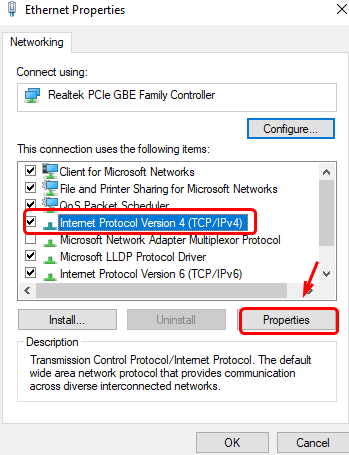
6) Убедитесь, что вы отметили Получить IP-адрес автоматически а также Получить адрес DNS-сервера автоматически. Затем нажмите Хорошо сохранить и выйти.
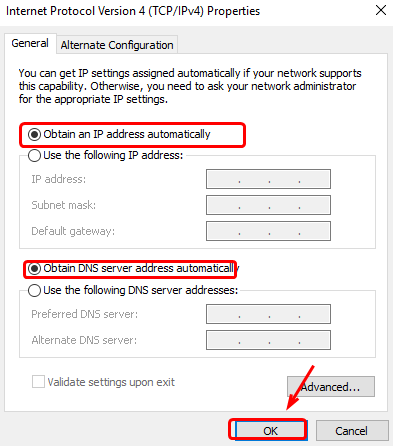
Попробуйте подключиться сейчас. Если проблема остается, перейдите к способу 2.
2. Определите DNS-сервер самостоятельно
Если установка DNS-сервера как автоматического не помогла вам с этой проблемой, вероятно, ваш DNS-сервер не может найти маршрут к серверам Microsoft. В таком случае попробуйте:
1) Повторить 1) до 5) в первом методе. И вы будете в окне свойств.
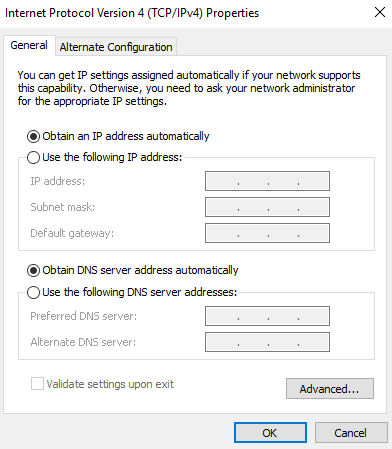
2) Выберите Используйте следующие адреса DNS-серверов первый. Если коробка для вашего Предпочитаемый DNS-сервер заполнен, возможно, вам придется пометить его.
Затем заполните пробелы 8.8.8.8 а также 8.8.4.4 соответственно, как показано на снимке экрана.
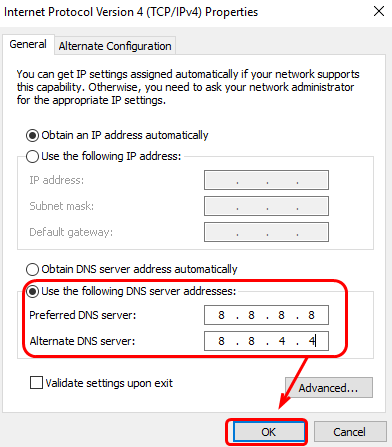
PRO TIP
Всегда рекомендуется обновлять драйвер сетевой карты, чтобы избежать подобных проблем. Вы можете сделать обновление самостоятельно, зайдя на сайт производителя.
Если у вас нет времени, терпения или навыков работы с компьютером для обновления драйверов вручную, вы можете сделать это автоматически с Водитель Легко.
Driver Easy автоматически распознает вашу систему и найдет для нее правильные драйверы. Вам не нужно точно знать, на какой системе работает ваш компьютер, вам не нужно рисковать загрузкой и установкой неправильного драйвера, и вам не нужно беспокоиться об ошибках при установке.
Вы можете автоматически обновить драйверы с помощью БЕСПЛАТНОЙ или Профессиональной версии Driver Easy. Но в версии Pro это займет всего 2 клика (и вы получите полную поддержку и 30-дневную гарантию возврата денег):
1) Скачать и установите Driver Easy.
2) Запустите Driver Easy и нажмите Сканировать сейчас кнопка. Driver Easy проверит ваш компьютер и обнаружит проблемы с драйверами.
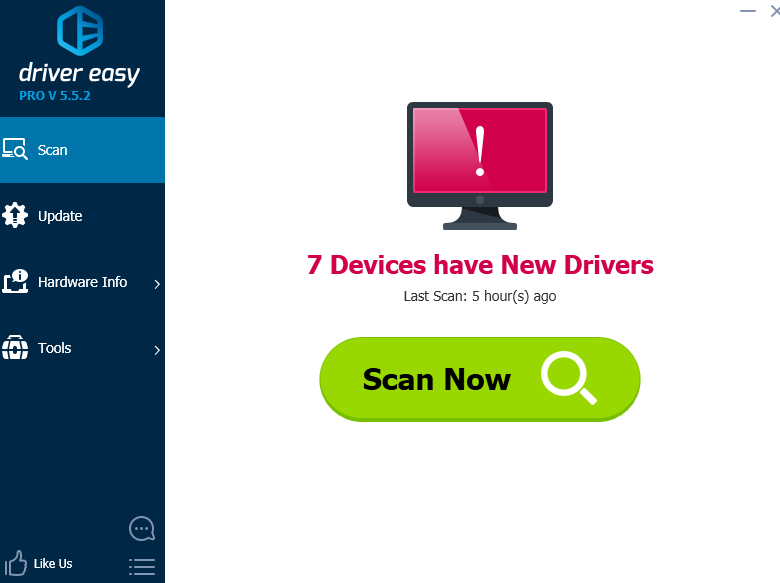
3) Нажмите Обновить Нажмите кнопку рядом с помеченным драйвером сетевой карты, чтобы автоматически загрузить и установить правильную версию этого драйвера (вы можете сделать это с БЕСПЛАТНОЙ версией).
Или нажмите Обновить все для автоматической загрузки и установки правильной версии всех драйверов, которые отсутствуют или устарели в вашей системе (для этого требуется Pro версия — вам будет предложено обновить, когда вы нажмете Обновить все).